Kerberos with ADFS 2.0 for End User SAML SSO for Jabber配置示例
簡介
本文說明如何使用Active Directory聯合身份驗證服務(ADFS)2.0配置Kerberos。
必要條件
需求
本文件沒有特定需求。
採用元件
本文件所述內容不限於特定軟體和硬體版本。
本文中的資訊是根據特定實驗室環境內的裝置所建立。文中使用到的所有裝置皆從已清除(預設)的組態來啟動。如果您的網路正在作用,請確保您已瞭解任何指令可能造成的影響。
背景資訊
終端使用者安全斷言標籤語言(SAML)單一登入(SSO)配置要求配置Kerberos,以允許用於Jabber的終端使用者SAML SSO使用域身份驗證。當使用Kerberos實現SAML SSO時,輕量目錄訪問協定(LDAP)處理所有授權和使用者同步,而Kerberos管理身份驗證。Kerberos是一種身份驗證協定,旨在與啟用LDAP的例項結合使用。
在加入Active Directory域的Microsoft Windows和Macintosh電腦上,使用者無需輸入使用者名稱或密碼即可無縫登入到Cisco Jabber,甚至看不到登入螢幕。未登入其電腦上的域的使用者仍會看到標準登入表單。
由於身份驗證使用從作業系統傳遞的單個令牌,因此不需要重定向。權杖會根據已設定的金鑰網域控制器(KDC)進行驗證,如果權杖有效,使用者就會登入。
組態
以下是使用ADFS 2.0設定Kerberos的程式。
- 在電腦上安裝Microsoft Windows Server 2008 R2。
- 在同一台電腦上安裝Active Directory域服務(ADDS)和ADFS。
- 在安裝了Microsoft Windows Server 2008 R2的電腦上安裝Internet Information Services(IIS)。
- 為IIS建立自簽名證書。
- 將自簽名證書匯入IIS並將其用作HTTPS伺服器證書。
- 在其他電腦上安裝Microsoft Windows7,並將其用作客戶端。
- 將域名伺服器(DNS)更改為安裝了ADDS的電腦。
- 將此電腦新增到在安裝ADDS時建立的域。
- 轉至開始。
- 按一下右鍵Computer。
- 按一下「Properties」。
- 按一下視窗右側的Change Settings。
- 按一下Computer Name頁籤。
- 按一下「Change」。
- 新增您建立的域。

- 將域名伺服器(DNS)更改為安裝了ADDS的電腦。
- 檢查Kerberos服務是否在這兩個電腦上生成。
- 以管理員身份登入到伺服器電腦並開啟命令提示符。然後執行以下命令:
- cd \windows\System32
- Klist票證
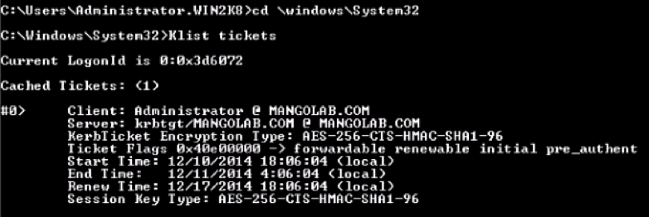
- 以域使用者身份登入到客戶端電腦並執行相同的命令。
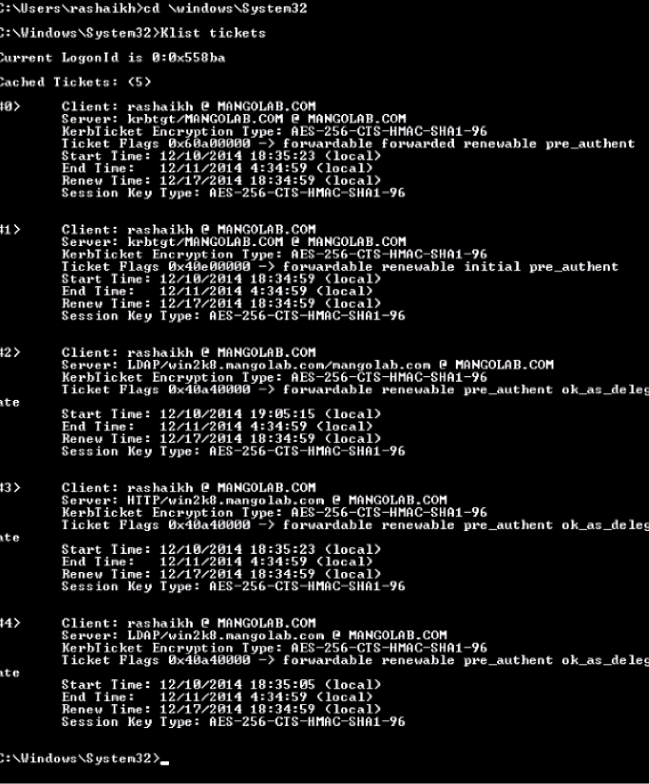
- 以管理員身份登入到伺服器電腦並開啟命令提示符。然後執行以下命令:
- 在安裝ADDS的電腦上建立ADFS Kerberos標識。
Microsoft Windows管理員登入到Microsoft Windows域(例如,以<domainname>\administrator身份)在Microsoft Windows域控制器上建立ADFS Kerberos標識。ADFS HTTP服務必須具有稱為服務主體名稱(SPN)的Kerberos標識,格式如下:HTTP/DNS_name_of_ADFS_server。
此名稱必須對映到表示ADFS HTTP伺服器例項的Active Directory使用者。使用Microsoft Windows setspn實用程式,該實用程式預設情況下應在Microsoft Windows 2008 Server上可用。
程式- 註冊ADFS伺服器的SPN。在Active Directory域控制器上,運行setspn命令。
例如,當ADFS主機為adfs01.us.renovations.com,而Active Directory域為US.RENOVATIONS.COM時,命令為:setspn -a HTTP/adfs01.us.renovations.com
setspn -a HTTP/adfs01
SPN的HTTP/部分適用,即使ADFS伺服器通常由安全套接字層(SSL)(即HTTPS)訪問。 - 使用setspn命令檢查ADFS伺服器的SPN是否正確建立,並檢視輸出。
setspn -L
- 註冊ADFS伺服器的SPN。在Active Directory域控制器上,運行setspn命令。
- 配置Microsoft Windows客戶端的瀏覽器設定。
- 導航到工具> Internet選項>高級以啟用整合的Windows身份驗證。
- 選中Enable Integrated Windows Authentication覈取方塊:

- 導航到工具> Internet選項>安全>本地Intranet >自定義級別……以選擇僅在Intranet區域中自動登入。

- 導覽至Tools > Internet Options > Security > Local intranet > Sites > Advanced,以便將Intrusion Detection & Prevention(IDP)URL新增到Local intranet站點。

- 導航到Tools > Security > Trusted sites > Sites,將CUCM主機名新增到Trusted sites:
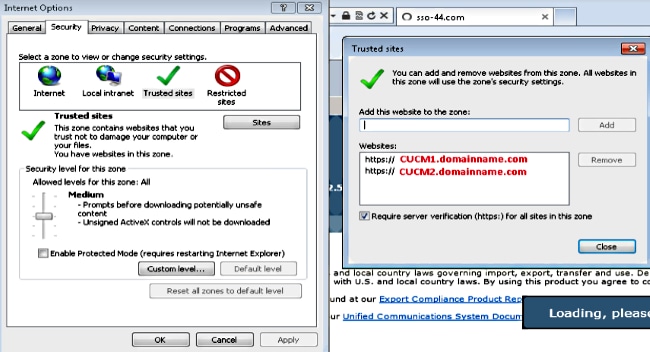
- 導航到工具> Internet選項>高級以啟用整合的Windows身份驗證。
驗證
本節介紹如何驗證使用了哪些身份驗證(Kerberos或NT LAN Manager(NTLM)身份驗證)。
- 將Fiddler Tool下載到客戶端電腦並進行安裝。
- 關閉所有Internet Explorer視窗。
- 運行Fiddler工具,並檢查「檔案」選單下是否啟用了Capture Traffic選項。
Fiddler充當客戶端電腦和伺服器之間的傳遞代理,並偵聽所有流量,這將臨時設定您的Internet Explorer設定,如下所示:

- 開啟Internet Explorer,瀏覽到Customer Relationship Management(CRM)伺服器URL,然後按一下幾個連結以生成流量。
- 返回Fiddler主視窗,選擇結果為200(成功)的幀之一:
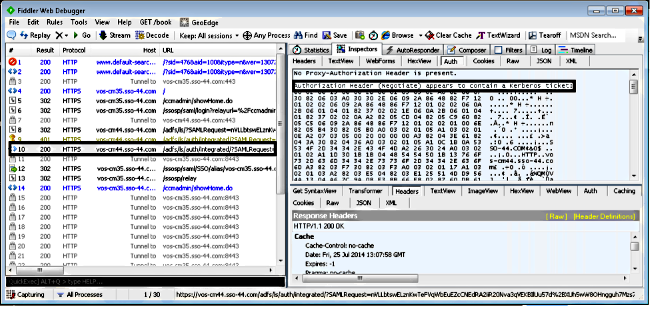
如果身份驗證型別為NTLM,則會在幀的開頭看到協商 — NTLMSSP,如下所示:

疑難排解
目前尚無適用於此組態的具體疑難排解資訊。
 意見
意見